Windows: NodeMCU CP2102 USB-Treiber installieren
Die beliebten NodeMCU Boards sind bei Hobbyentwicklern und auch im Smart-Home-Bereich sehr beliebt, lassen sich damit doch die bekannten ESP8266 oder ESP32 Chipsätze leicht über USB am heimischen Rechner programmieren. Doch manche Boards benötigen zunächst eine Treiberinstallation um diese unter Windows mit Programmcode bespielen zu können. In dieser Anleitung zeigen wir euch deshalb, wie ihr den CP2102 USB-Treiber ganz einfach unter Windows 10 oder Windows 11 installieren könnt um das NodeMCU Board für die Entwicklung zu nutzen.
CP2102 USB Treiber installieren – so geht’s
Zunächst laden wir uns nun den passen Treiber von der offiziellen Webseite herunter um NodeMCU Boards mit CP2102-Chips ansteuern zu können. Die passenden offiziellen CP2102 Windows-Treiber finden wir unter:
https://www.silabs.com/developers/usb-to-uart-bridge-vcp-drivers?tab=downloads
Dort wählen wir den Punkt „CP210x Universal Windows Driver“ aus um die .zip-Datei herunter zu laden, anschließend müssen wir diese Zip-Datei in unserem Download-Verzeichnis entpacken.
Nun müssen wir zunächst den Windows Geräte-Manager öffnen, nutzt dafür einfach die allgemeine Windows-Suche und gebt dort den Suchbegriff „Geräte-Manager“ ein um diesen zu öffnen. Nun klicken wir auf den Punkt „Andere Geräte“ dort ist unser bislang noch nicht installierter „CP2102 USB to UART Bridge Controller“ zu finden:
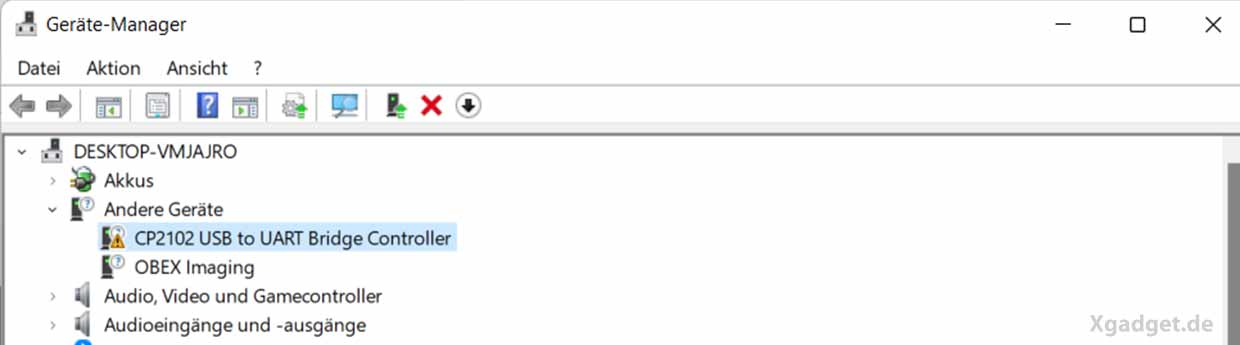
Wir führen nun einen Rechtsklick auf „CP2102 USB to UART Brdige Controller“ aus, und wählen im Anschluss den Unterpunkt „Eigenschaften„. Nun sollte euch das folgende Fenster geöffnet werden. Dort müsst ihr nun auf „Treiber aktualisieren…“ klicken und im folgenden Schritt auf „Auf meinem Computer nach Treiber suchen“ auswählen:
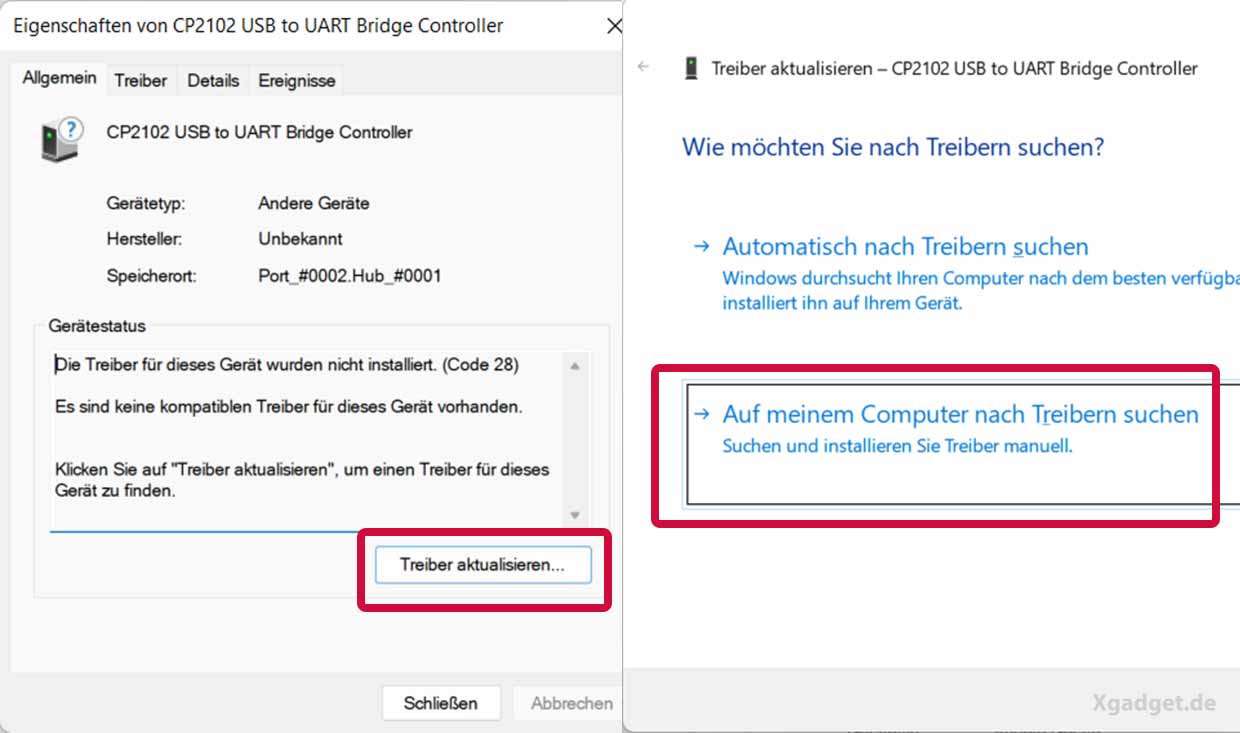
Daraufhin werdet ihr aufgefordert einen bestimmten Ort anzugeben, an dem die Treiber zu finden sind. Da wir diese in unserem ersten Schritt bereits heruntergeladen und entpackt haben, sind diese in unserem Downloadverzeichnis von Windows zu finden. Dementsprechend geben wir dieses dann durch die „Durchsuchen…“ Schaltfläche hier an und wählen zudem die Option „Unterordner einbeziehen“ aus:
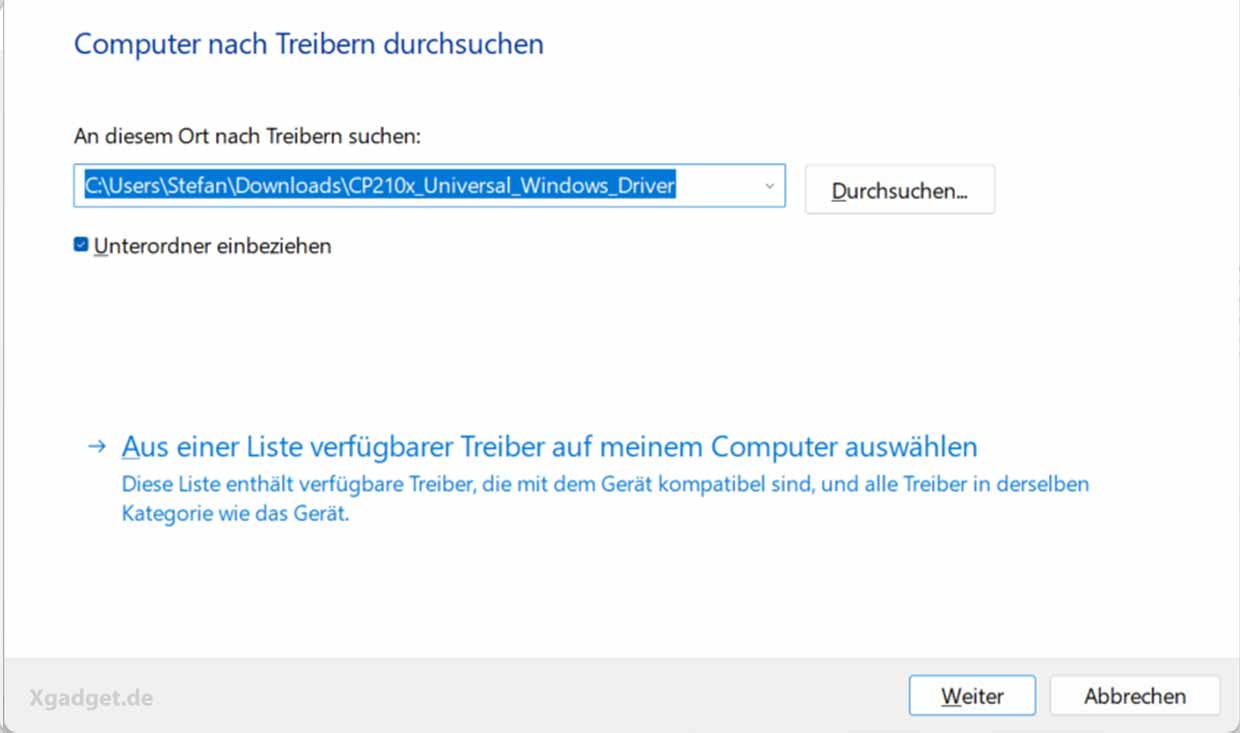
Nachdem wir auf „Weiter“ geklickt haben sollte nach wenigen Sekunden Wartezeit auch die Installation abgeschlossen sein, als letzten Schritt solltet ihr dann die folgende Information sehen, dass der Treiber erfolgreich aktualisiert wurde:
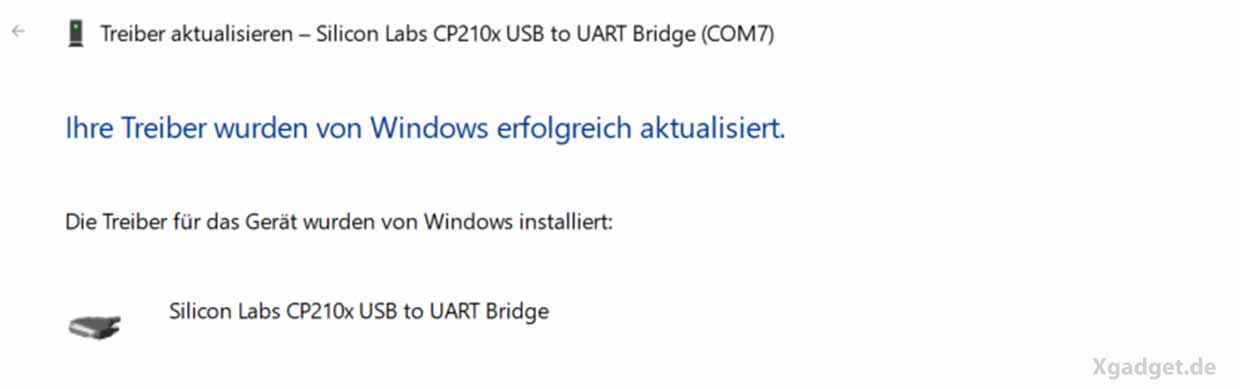
Der Windows Geräte-Manager kann nun geschlossen werden, zur Sicherheit solltet ihr nun noch einen Neustart von Windows ausführen – anschließend sind die Treiber dann auch aktiv und euer NodeMCU-Board kann für die Entwicklung verwendet werden.

Leider funktioniert obige Anleitung bei mir
(Windows 11) so nicht!
Bei mir ist unter „andere Geräte kein CP210x Treiber, den ich aktualisieren könnte vorhanden! Auch ein rechts Klick auf silabser.inf und Installieren (und Reboot) führt nicht zum Erfolg.
Kann mir jemand helfen?
Vielen Dank im Vorhaus
Thomas
Ablauf geht so, aber am Ende kommt: Gerät kann nicht gestartet werden – Fehlercode 10.
Ich habe es bestimmt schon sehr oft probiert, mit angestecktem Gerät und ohne; im Gerätemanager bleibt das Ausrufezeichen.
Ich verwende Windows 10 und einen AMD-Prozessor A4-3400.
Gibt es noch einen Trick?
geht nicht in windows 11
Vielen Dank für den Hinweis, hat bei mir (Win10) funktioniert. Endlich funktionieren Arduino IDE und tasmotizer auch beim NodeMCU 🙂
Hat bei mir unter Win 11 wunderbar funktioniert.
Vielen Dank für die prägnante Anleitung.